Fotogerçekçi 3D Döşemeler, OGC standardı glTF biçimindedir. Bu nedenle, 3D görselleştirmelerinizi oluşturmak için OGC 3D Döşemeler spesifikasyonunu destekleyen herhangi bir oluşturucuyu kullanabilirsiniz. Örneğin, Cesium, 3D görselleştirmeleri oluşturmak için temel bir açık kaynak kitaplıktır.
CesiumJS ile çalışma
CesiumJS, web'de 3D görselleştirme için açık kaynaklı bir JavaScript kitaplığıdır. CesiumJS'yi kullanma hakkında daha fazla bilgi için Learn CesiumJS (CesiumJS'yi öğrenin) başlıklı makaleyi inceleyin.
Kullanıcı denetimleri
CesiumJS karo oluşturucuda standart bir kullanıcı kontrolü grubu bulunur.
| İşlem | Açıklama |
|---|---|
| Panoramik görünüm | Sol tıklama ve sürükleme |
| Yakınlaştırma görünümü | Sağ tıklayıp sürükleyin veya fare tekerleğini kaydırın. |
| Görünümü döndürme | Ctrl + sol/sağ tıklama ve sürükleme veya orta tıklama ve sürükleme |
En iyi uygulamalar
CesiumJS 3D yükleme sürelerini azaltmak için uygulayabileceğiniz çeşitli yaklaşımlar vardır. Örneğin:
Aşağıdaki ifadeyi oluşturma HTML'nize ekleyerek eşzamanlı istekleri etkinleştirin:
Cesium.RequestScheduler.requestsByServer["tile.googleapis.com:443"] = <REQUEST_COUNT>REQUEST_COUNTdeğeri ne kadar yüksek olursa kutular o kadar hızlı yüklenir. Ancak,REQUEST_COUNT10'dan büyük bir değerle ve önbellek devre dışı bırakılmışken Chrome tarayıcıda yükleme yaparken bilinen bir Chrome sorunuyla karşılaşabilirsiniz. Çoğu kullanım alanında optimum performans içinREQUEST_COUNTdeğerinin 18 olmasını öneririz.Ayrıntı düzeylerini atlamayı etkinleştirin. Daha fazla bilgi için bu Cesium sorununa bakın.
showCreditsOnScreen: true seçeneğini etkinleştirerek veri ilişkilendirmelerini düzgün şekilde gösterdiğinizden emin olun. Daha fazla bilgi için Politikalar başlıklı makaleyi inceleyin.
Oluşturma metrikleri
Kare hızını bulmak için requestAnimationFrame yönteminin saniyede kaç kez çağrıldığına bakın.
Kare gecikmesinin nasıl hesaplandığını görmek için PerformanceDisplay sınıfına göz atın.
CesiumJS oluşturucu örnekleri
Yalnızca kök döşeme grubu URL'sini sağlayarak CesiumJS oluşturucuyu Map Tiles API'nin 3D Tiles'ı ile kullanabilirsiniz.
Basit örnek
Aşağıdaki örnekte CesiumJS oluşturucu başlatılır ve ardından kök döşeme grubu yüklenir.
<!DOCTYPE html>
<head>
<meta charset="utf-8">
<title>CesiumJS 3D Tiles Simple Demo</title>
<script src="https://ajax.googleapis.com/ajax/libs/cesiumjs/1.105/Build/Cesium/Cesium.js"></script>
<link href="https://ajax.googleapis.com/ajax/libs/cesiumjs/1.105/Build/Cesium/Widgets/widgets.css" rel="stylesheet">
</head>
<body>
<div id="cesiumContainer"></div>
<script>
// Enable simultaneous requests.
Cesium.RequestScheduler.requestsByServer["tile.googleapis.com:443"] = 18;
// Create the viewer.
const viewer = new Cesium.Viewer('cesiumContainer', {
imageryProvider: false,
baseLayerPicker: false,
geocoder: false,
globe: false,
// https://cesium.com/blog/2018/01/24/cesium-scene-rendering-performance/#enabling-request-render-mode
requestRenderMode: true,
});
// Add 3D Tiles tileset.
const tileset = viewer.scene.primitives.add(new Cesium.Cesium3DTileset({
url: "https://tile.googleapis.com/v1/3dtiles/root.json?key=YOUR_API_KEY",
// This property is needed to appropriately display attributions
// as required.
showCreditsOnScreen: true,
}));
</script>
</body>
requestRenderMode hakkında bilgi için İstek oluşturma modunu etkinleştirme başlıklı makaleyi inceleyin.
HTML sayfası burada gösterildiği gibi oluşturulur.
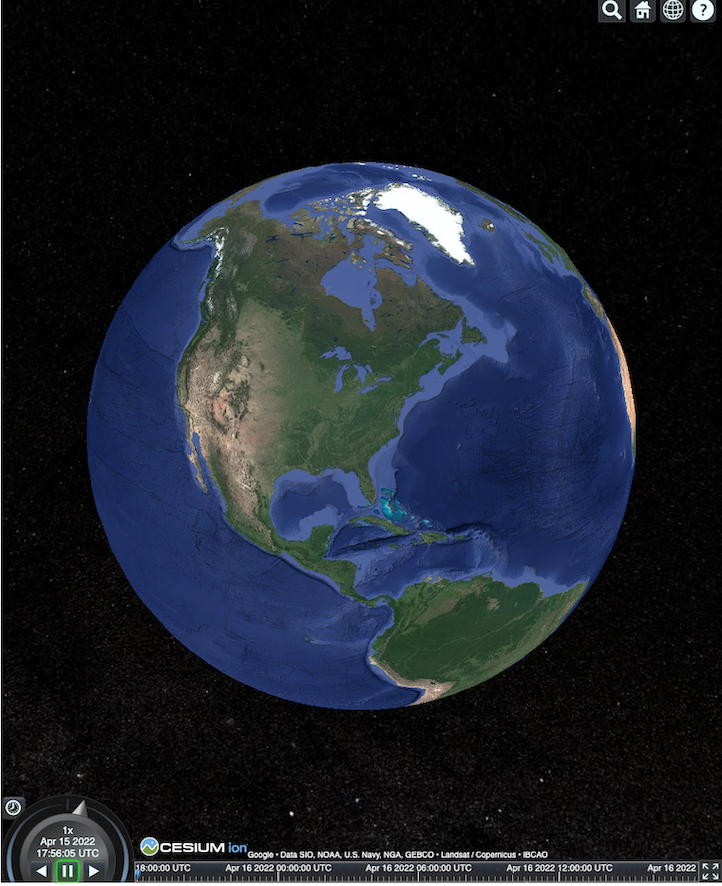
Places API entegrasyonu
Daha fazla bilgi almak için CesiumJS'yi Places API ile birlikte kullanabilirsiniz. Yerlerin görünüm alanına gitmek için otomatik tamamlama widget'ını kullanabilirsiniz. Bu örnekte, bu talimatları uygulayarak etkinleştirilen Places Otomatik Tamamlama API'si ve bu talimatları uygulayarak etkinleştirilen Maps JavaScript API'si kullanılmaktadır.
<!DOCTYPE html>
<head>
<meta charset="utf-8" />
<title>CesiumJS 3D Tiles Places API Integration Demo</title>
<script src="https://ajax.googleapis.com/ajax/libs/cesiumjs/1.105/Build/Cesium/Cesium.js"></script>
<link href="https://ajax.googleapis.com/ajax/libs/cesiumjs/1.105/Build/Cesium/Widgets/widgets.css" rel="stylesheet">
</head>
<body>
<label for="pacViewPlace">Go to a place: </label>
<input
type="text"
id="pacViewPlace"
name="pacViewPlace"
placeholder="Enter a location..."
style="width: 300px"
/>
<div id="cesiumContainer"></div>
<script>
// Enable simultaneous requests.
Cesium.RequestScheduler.requestsByServer["tile.googleapis.com:443"] = 18;
// Create the viewer.
const viewer = new Cesium.Viewer("cesiumContainer", {
imageryProvider: false,
baseLayerPicker: false,
requestRenderMode: true,
geocoder: false,
globe: false,
});
// Add 3D Tiles tileset.
const tileset = viewer.scene.primitives.add(
new Cesium.Cesium3DTileset({
url: "https://tile.googleapis.com/v1/3dtiles/root.json?key=YOUR_API_KEY",
// This property is required to display attributions as required.
showCreditsOnScreen: true,
})
);
const zoomToViewport = (viewport) => {
viewer.entities.add({
polyline: {
positions: Cesium.Cartesian3.fromDegreesArray([
viewport.getNorthEast().lng(), viewport.getNorthEast().lat(),
viewport.getSouthWest().lng(), viewport.getNorthEast().lat(),
viewport.getSouthWest().lng(), viewport.getSouthWest().lat(),
viewport.getNorthEast().lng(), viewport.getSouthWest().lat(),
viewport.getNorthEast().lng(), viewport.getNorthEast().lat(),
]),
width: 10,
clampToGround: true,
material: Cesium.Color.RED,
},
});
viewer.flyTo(viewer.entities);
};
function initAutocomplete() {
const autocomplete = new google.maps.places.Autocomplete(
document.getElementById("pacViewPlace"),
{
fields: [
"geometry",
"name",
],
}
);
autocomplete.addListener("place_changed", () => {
viewer.entities.removeAll();
const place = autocomplete.getPlace();
if (!place.geometry || !place.geometry.viewport) {
window.alert("No viewport for input: " + place.name);
return;
}
zoomToViewport(place.geometry.viewport);
});
}
</script>
<script
async=""
src="https://maps.googleapis.com/maps/api/js?key=YOUR_API_KEY&libraries=places&callback=initAutocomplete"
></script>
</body>
Dönen drone görünümü
Kamerayı kontrol ederek döşeme setinde animasyon oluşturabilirsiniz. Bu animasyon, Places API ve Elevation API ile birlikte kullanıldığında herhangi bir önemli yerin etkileşimli drone ile üzerinden geçişini simüle eder.
Bu kod örneği, otomatik tamamlama widget'ında seçtiğiniz yerde gezinmenizi sağlar.
<!DOCTYPE html>
<head>
<meta charset="utf-8" />
<title>CesiumJS 3D Tiles Rotating Drone View Demo</title>
<script src="https://ajax.googleapis.com/ajax/libs/cesiumjs/1.105/Build/Cesium/Cesium.js"></script>
<link href="https://ajax.googleapis.com/ajax/libs/cesiumjs/1.105/Build/Cesium/Widgets/widgets.css" rel="stylesheet">
</head>
<body>
<label for="pacViewPlace">Go to a place: </label>
<input type="text" id="pacViewPlace" name="pacViewPlace" placeholder="Enter a location..." style="width: 300px" />
<div id="cesiumContainer"></div>
<script>
// Enable simultaneous requests.
Cesium.RequestScheduler.requestsByServer["tile.googleapis.com:443"] = 18;
// Create the viewer and remove unneeded options.
const viewer = new Cesium.Viewer("cesiumContainer", {
imageryProvider: false,
baseLayerPicker: false,
homeButton: false,
fullscreenButton: false,
navigationHelpButton: false,
vrButton: false,
sceneModePicker: false,
geocoder: false,
globe: false,
infobox: false,
selectionIndicator: false,
timeline: false,
projectionPicker: false,
clockViewModel: null,
animation: false,
requestRenderMode: true,
});
// Add 3D Tile set.
const tileset = viewer.scene.primitives.add(
new Cesium.Cesium3DTileset({
url: "https://tile.googleapis.com/v1/3dtiles/root.json?key=YOUR_API_KEY",
// This property is required to display attributions.
showCreditsOnScreen: true,
})
);
// Point the camera at a location and elevation, at a viewport-appropriate distance.
function pointCameraAt(location, viewport, elevation) {
const distance = Cesium.Cartesian3.distance(
Cesium.Cartesian3.fromDegrees(
viewport.getSouthWest().lng(), viewport.getSouthWest().lat(), elevation),
Cesium.Cartesian3.fromDegrees(
viewport.getNorthEast().lng(), viewport.getNorthEast().lat(), elevation)
) / 2;
const target = new Cesium.Cartesian3.fromDegrees(location.lng(), location.lat(), elevation);
const pitch = -Math.PI / 4;
const heading = 0;
viewer.camera.lookAt(target, new Cesium.HeadingPitchRange(heading, pitch, distance));
}
// Rotate the camera around a location and elevation, at a viewport-appropriate distance.
let unsubscribe = null;
function rotateCameraAround(location, viewport, elevation) {
if(unsubscribe) unsubscribe();
pointCameraAt(location, viewport, elevation);
unsubscribe = viewer.clock.onTick.addEventListener(() => {
viewer.camera.rotate(Cesium.Cartesian3.UNIT_Z);
});
}
function initAutocomplete() {
const autocomplete = new google.maps.places.Autocomplete(
document.getElementById("pacViewPlace"), {
fields: [
"geometry",
"name",
],
}
);
autocomplete.addListener("place_changed", async () => {
const place = autocomplete.getPlace();
if (!(place.geometry && place.geometry.viewport && place.geometry.location)) {
window.alert(`Insufficient geometry data for place: ${place.name}`);
return;
}
// Get place elevation using the ElevationService.
const elevatorService = new google.maps.ElevationService();
const elevationResponse = await elevatorService.getElevationForLocations({
locations: [place.geometry.location],
});
if(!(elevationResponse.results && elevationResponse.results.length)){
window.alert(`Insufficient elevation data for place: ${place.name}`);
return;
}
const elevation = elevationResponse.results[0].elevation || 10;
rotateCameraAround(
place.geometry.location,
place.geometry.viewport,
elevation
);
});
}
</script>
<script async src="https://maps.googleapis.com/maps/api/js?key=YOUR_API_KEY&libraries=places&callback=initAutocomplete"></script>
</body>
Çoklu çizgiler ve etiketler çizme
Bu kod örneğinde, haritaya çoklu çizgilerin ve etiketlerin nasıl ekleneceği gösterilmektedir. Araba ve yürüme yol tariflerini göstermek, mülk sınırlarını göstermek veya araba ve yürüme sürelerini hesaplamak için haritaya çoklu çizgiler ekleyebilirsiniz. Ayrıca, sahneyi gerçekten oluşturmadan da özellikleri alabilirsiniz.
Kullanıcıları bir mahallede özel bir tura çıkarabilir veya şu anda satışta olan komşu mülkleri gösterebilir, ardından sahneye bilboard gibi 3D nesneler ekleyebilirsiniz.
Görüntülediğiniz tesisleri listeleyerek bir geziyi özetleyebilir, bu ayrıntıları sanal nesnelerde gösterebilirsiniz.
<!DOCTYPE html>
<head>
<meta charset="utf-8" />
<title>CesiumJS 3D Tiles Polyline and Label Demo</title>
<script src="https://ajax.googleapis.com/ajax/libs/cesiumjs/1.105/Build/Cesium/Cesium.js"></script>
<link
href="https://ajax.googleapis.com/ajax/libs/cesiumjs/1.105/Build/Cesium/Widgets/widgets.css"
rel="stylesheet"
/>
</head>
<body>
<div id="cesiumContainer"></div>
<script>
// Enable simultaneous requests.
Cesium.RequestScheduler.requestsByServer["tile.googleapis.com:443"] = 18;
// Create the viewer.
const viewer = new Cesium.Viewer("cesiumContainer", {
imageryProvider: false,
baseLayerPicker: false,
requestRenderMode: true,
geocoder: false,
globe: false,
});
// Add 3D Tiles tileset.
const tileset = viewer.scene.primitives.add(
new Cesium.Cesium3DTileset({
url: "https://tile.googleapis.com/v1/3dtiles/root.json?key=YOUR_API_KEY",
// This property is required to display attributions as required.
showCreditsOnScreen: true,
})
);
// Draws a circle at the position, and a line from the previous position.
const drawPointAndLine = (position, prevPosition) => {
viewer.entities.removeAll();
if (prevPosition) {
viewer.entities.add({
polyline: {
positions: [prevPosition, position],
width: 3,
material: Cesium.Color.WHITE,
clampToGround: true,
classificationType: Cesium.ClassificationType.CESIUM_3D_TILE,
},
});
}
viewer.entities.add({
position: position,
ellipsoid: {
radii: new Cesium.Cartesian3(1, 1, 1),
material: Cesium.Color.RED,
},
});
};
// Compute, draw, and display the position's height relative to the previous position.
var prevPosition;
const processHeights = (newPosition) => {
drawPointAndLine(newPosition, prevPosition);
const newHeight = Cesium.Cartographic.fromCartesian(newPosition).height;
let labelText = "Current altitude (meters above sea level):\n\t" + newHeight;
if (prevPosition) {
const prevHeight =
Cesium.Cartographic.fromCartesian(prevPosition).height;
labelText += "\nHeight from previous point (meters):\n\t" + Math.abs(newHeight - prevHeight);
}
viewer.entities.add({
position: newPosition,
label: {
text: labelText,
disableDepthTestDistance: Number.POSITIVE_INFINITY,
pixelOffset: new Cesium.Cartesian2(0, -10),
showBackground: true,
verticalOrigin: Cesium.VerticalOrigin.BOTTOM,
}
});
prevPosition = newPosition;
};
const handler = new Cesium.ScreenSpaceEventHandler(viewer.canvas);
handler.setInputAction(function (event) {
const earthPosition = viewer.scene.pickPosition(event.position);
if (Cesium.defined(earthPosition)) {
processHeights(earthPosition);
}
}, Cesium.ScreenSpaceEventType.LEFT_CLICK);
</script>
</body>
Kamera yörüngesi
Cesium'da kamerayı ilgi çekici bir noktanın etrafında döndürebilir, binalarla çarpışmayı önleyebilirsiniz. Alternatif olarak, kamera binaların içinden geçerken binaları şeffaf hâle getirebilirsiniz.
Önce kamerayı bir noktaya kilitleyin, ardından öğenizi sergilemek için kamera yörüngesi oluşturabilirsiniz. Bunu, bu kod örneğinde gösterildiği gibi, kameranın lookAtTransform işlevini bir etkinlik dinleyicisiyle kullanarak yapabilirsiniz.
// Lock the camera onto a point.
const center = Cesium.Cartesian3.fromRadians(
2.4213211833389243,
0.6171926869414084,
3626.0426275055174
);
const transform = Cesium.Transforms.eastNorthUpToFixedFrame(center);
viewer.scene.camera.lookAtTransform(
transform,
new Cesium.HeadingPitchRange(0, -Math.PI / 8, 2900)
);
// Orbit around this point.
viewer.clock.onTick.addEventListener(function (clock) {
viewer.scene.camera.rotateRight(0.005);
});
Kamerayı kontrol etme hakkında daha fazla bilgi için Kamerayı kontrol etme başlıklı makaleyi inceleyin.
Cesium for Unreal ile çalışma
3D Tiles API ile Cesium for Unreal eklentisini kullanmak için aşağıdaki adımları uygulayın.
Cesium for Unreal eklentisini yükleyin.
Yeni bir Unreal projesi oluşturun.
Google Photorealistic 3D Tiles API'ye bağlanın.
Menüden Cesium > Cesium'u seçerek Cesium penceresini açın.
Boş 3D Parçalar Parça Seti'ni seçin.
World Outliner'da Details panelini açmak için bu Cesium3DTileset'i seçin.
Kaynak'ı Cesium Ion'dan yerine URL'den olarak değiştirin.
URL'yi Google 3D Tiles URL'si olarak ayarlayın.
https://tile.googleapis.com/v1/3dtiles/root.json?key=YOUR_API_KEY- Atıfların düzgün şekilde gösterilmesi için Ekran Üzerinde Katkı Yapanları Göster'i etkinleştirin.
Bu işlemle dünya yüklenir. Herhangi bir LatLng'ye gitmek için Anahat panelinde CesiumGeoreference öğesini seçin ve ardından Ayrıntılar panelinde Başlangıç Enlemi/Boylamı/Yüksekliği'ni düzenleyin.
Unity için Cesium ile çalışma
Cesium for Unity ile fotogerçekçi döşemeleri kullanmak için aşağıdaki adımları uygulayın.
Yeni bir Unity projesi oluşturun.
Paket Yöneticisi bölümüne yeni bir Kapsamlı Kayıt Defteri ekleyin (Editor > Project Settings aracılığıyla).
Ad: Cesium
URL: https://unity.pkg.cesium.com
Kapsamlar: com.cesium.unity
Cesium for Unity paketini yükleyin.
Google Photorealistic 3D Tiles API'sine bağlanın.
Menüden Cesium > Cesium'u seçerek Cesium penceresini açın.
Boş 3D Tiles Tileset'i tıklayın.
Sol taraftaki panelde, Kaynak bölümündeki Döşeme Seti Kaynağı seçeneğinde URL'den'i (Cesium Ion'dan yerine) seçin.
URL'yi Google 3D Tiles URL'sine ayarlayın.
https://tile.googleapis.com/v1/3dtiles/root.json?key=YOUR_API_KEY- Atıfların düzgün şekilde gösterilmesi için Ekran Üzerinde Katkı Yapanları Göster'i etkinleştirin.
Bu işlemle dünya yüklenir. Herhangi bir LatLng'ye gitmek için Scene Hierarchy'de CesiumGeoreference öğesini seçin ve ardından Inspector'da Origin Latitude/Longitude/Height'ı (Başlangıç Enlemi/Boylamı/Yüksekliği) düzenleyin.
deck.gl ile çalışma
WebGL tarafından desteklenen deck.gl, yüksek performanslı ve büyük ölçekli veri görselleştirmeleri için açık kaynaklı bir JavaScript çerçevesidir.
İlişkilendirme
copyright
alanını tiles gltf asset dosyasından çıkarıp oluşturulan görünümde göstererek veri ilişkilendirmelerini düzgün şekilde görüntülediğinizden emin olun. Daha fazla bilgi için Görüntüleme verisi ilişkilendirmeleri başlıklı makaleyi inceleyin.
deck.gl oluşturucu örnekleri
Basit bir örnek
Aşağıdaki örnek deck.gl oluşturucusunu başlatır ve ardından bir yeri 3 boyutlu olarak yükler. Kodunuzda YOUR_API_KEY kısmını gerçek API anahtarınızla değiştirdiğinizden emin olun.
<!DOCTYPE html>
<html>
<head>
<title>deck.gl Photorealistic 3D Tiles example</title>
<script src="https://unpkg.com/deck.gl@latest/dist.min.js"></script>
<style>
body { margin: 0; padding: 0;}
#map { position: absolute; top: 0;bottom: 0;width: 100%;}
#credits { position: absolute; bottom: 0; right: 0; padding: 2px; font-size: 15px; color: white;
text-shadow: -1px 0 black, 0 1px black, 1px 0 black, 0 -1px black;}
</style>
</head>
<body>
<div id="map"></div>
<div id="credits"></div>
<script>
const GOOGLE_API_KEY = YOUR_API_KEY;
const TILESET_URL = `https://tile.googleapis.com/v1/3dtiles/root.json`;
const creditsElement = document.getElementById('credits');
new deck.DeckGL({
container: 'map',
initialViewState: {
latitude: 50.0890,
longitude: 14.4196,
zoom: 16,
bearing: 90,
pitch: 60,
height: 200
},
controller: {minZoom: 8},
layers: [
new deck.Tile3DLayer({
id: 'google-3d-tiles',
data: TILESET_URL,
loadOptions: {
fetch: {
headers: {
'X-GOOG-API-KEY': GOOGLE_API_KEY
}
}
},
onTilesetLoad: tileset3d => {
tileset3d.options.onTraversalComplete = selectedTiles => {
const credits = new Set();
selectedTiles.forEach(tile => {
const {copyright} = tile.content.gltf.asset;
copyright.split(';').forEach(credits.add, credits);
creditsElement.innerHTML = [...credits].join('; ');
});
return selectedTiles;
}
}
})
]
});
</script>
</body>
</html>
Google Fotogerçekçi 3B Döşemelerin üzerinde 2B katmanları görselleştirin
deck.gl TerrainExtension aksi takdirde 2D olan verileri 3D yüzeyde oluşturur. Örneğin, bir bina yerleşiminin GeoJSON'unu gerçekçi fotoğraf 3D parçalar geometrisinin üzerine yerleştirebilirsiniz.
Aşağıdaki örnekte, binalardan oluşan bir katman, fotogerçekçi 3D döşeme yüzeyine uyarlanmış poligonlarla görselleştirilmiştir.
<!DOCTYPE html>
<html>
<head>
<title>Google 3D tiles example</title>
<script src="https://unpkg.com/deck.gl@latest/dist.min.js"></script>
<style>
body { margin: 0; padding: 0;}
#map { position: absolute; top: 0;bottom: 0;width: 100%;}
#credits { position: absolute; bottom: 0; right: 0; padding: 2px; font-size: 15px; color: white;
text-shadow: -1px 0 black, 0 1px black, 1px 0 black, 0 -1px black;}
</style>
</head>
<body>
<div id="map"></div>
<div id="credits"></div>
<script>
const GOOGLE_API_KEY = YOUR_API_KEY;
const TILESET_URL = `https://tile.googleapis.com/v1/3dtiles/root.json`;
const BUILDINGS_URL = 'https://raw.githubusercontent.com/visgl/deck.gl-data/master/examples/google-3d-tiles/buildings.geojson'
const creditsElement = document.getElementById('credits');
const deckgl = new deck.DeckGL({
container: 'map',
initialViewState: {
latitude: 50.0890,
longitude: 14.4196,
zoom: 16,
bearing: 90,
pitch: 60,
height: 200
},
controller: true,
layers: [
new deck.Tile3DLayer({
id: 'google-3d-tiles',
data: TILESET_URL,
loadOptions: {
fetch: {
headers: {
'X-GOOG-API-KEY': GOOGLE_API_KEY
}
}
},
onTilesetLoad: tileset3d => {
tileset3d.options.onTraversalComplete = selectedTiles => {
const credits = new Set();
selectedTiles.forEach(tile => {
const {copyright} = tile.content.gltf.asset;
copyright.split(';').forEach(credits.add, credits);
creditsElement.innerHTML = [...credits].join('; ');
});
return selectedTiles;
}
},
operation: 'terrain+draw'
}),
new deck.GeoJsonLayer({
id: 'buildings',
// This dataset is created by CARTO, using other Open Datasets available. More info at: https://3dtiles.carto.com/#about.
data: 'https://raw.githubusercontent.com/visgl/deck.gl-data/master/examples/google-3d-tiles/buildings.geojson',
stroked: false,
filled: true,
getFillColor: ({properties}) => {
const {tpp} = properties;
// quantiles break
if (tpp < 0.6249)
return [254, 246, 181]
else if (tpp < 0.6780)
return [255, 194, 133]
else if (tpp < 0.8594)
return [250, 138, 118]
return [225, 83, 131]
},
opacity: 0.2,
extensions: [new deck._TerrainExtension()]
})
]
});
</script>
</body>
</html>
